Например, откройте справочник "подразделений" и затем войдите в режим редактирования любой строки. Посмотрите, пожалуйста, на вертикальную линию, которая отделяет левую сторону с заголовками полей от правой стороны с вводимыми данными. Это разделитель. Можно хвататься за него мышкой, чтобы сдвинуть в бок, если в каком-то определенном справочнике требуется больше места выделить под заголовки или, наоборот - под информацию.
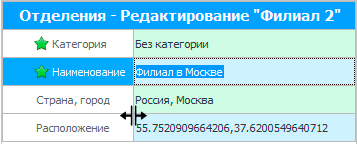
Когда вы закроете окно редактирования данных, эта настройка сохранится, и в следующий раз вам уже не потребуется повторно изменять ширину областей.
Точно также можно хвататься мышкой за границу, которая разделяет строки. Таким образом можно изменять одновременно высоту всех строк.
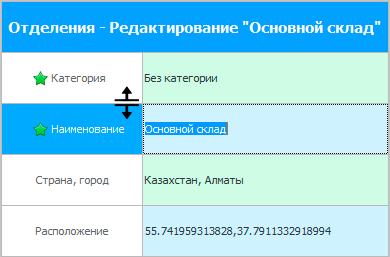
Это особенно удобно, когда в какой-то таблице очень много полей, которые не все помещаются даже при наличии большого монитора. Тогда можно для большей компактности все строки сделать более узкими.
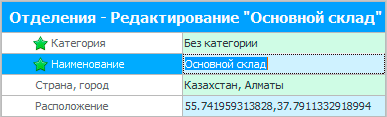
Теперь давайте откроем таблицу, которая содержит "много полей" и также войдем в режим редактирования любой строки. Вы увидите группы, разделяющие все поля по тематике. Это очень удобно для восприятия. Даже в очень больших таблицах становится легко ориентироваться.
Редко используемые группы можно сворачивать по нажатию на стрелку слева.
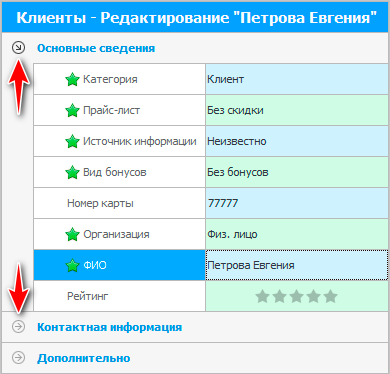
При помощи мышки группам можно задавать отдельную высоту, которая будет отличаться от высоты строк с данными.
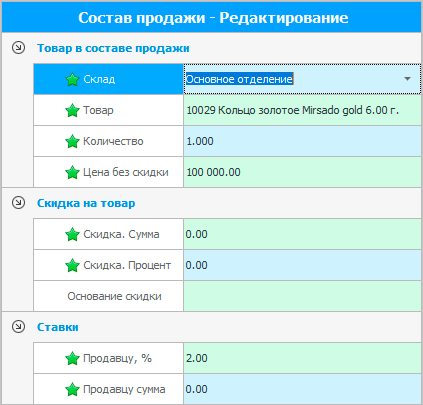
Подмодули тоже "отделяются" разделителем от верхней основной таблицы.
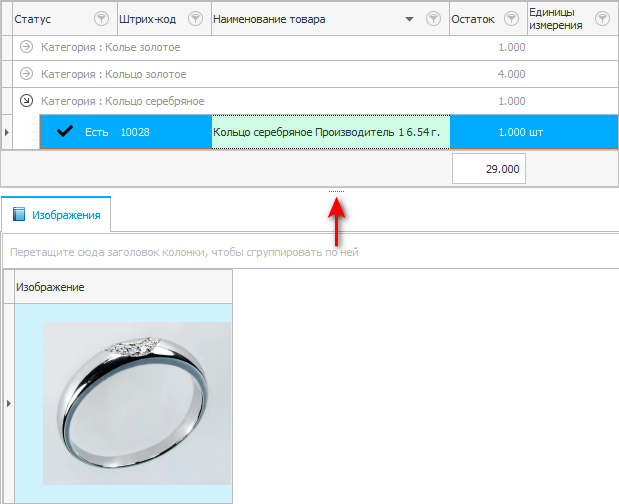
В окне ![]()
![]()
![]() аудита тоже есть разделитель, который отделяет информационную панель от списка выполненных в программе действий. Разделитель можно полностью свернуть или развернуть одним щелчком. Либо можно его растягивать мышкой.
аудита тоже есть разделитель, который отделяет информационную панель от списка выполненных в программе действий. Разделитель можно полностью свернуть или развернуть одним щелчком. Либо можно его растягивать мышкой.
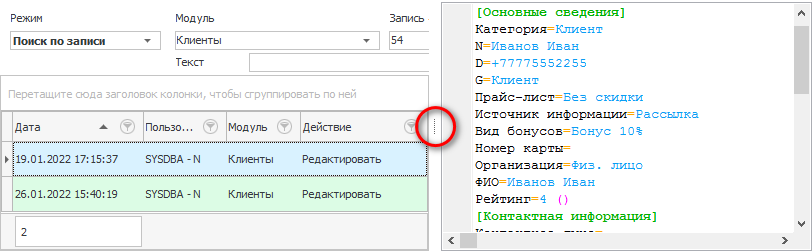
Далее посмотрите, пожалуйста, другие полезные темы:
![]()
Универсальная Система Учета
2010 - 2024